DNS_PROBE_FINISHED_NXDOMAIN: その概要と修正方法
公開: 2024-09-30- DNSとは何ですか?
- DNS_PROBE_FINISHED_NXDOMAIN エラーについて
- DNS_PROBE_FINISHED_NXDOMAIN エラーの原因
- ステップバイステップのトラブルシューティング ガイド
- 特定のシナリオと解決策
- 結論
- 追加リソース
「DNS_PROBE_FINISHED_NXDOMAIN」エラーが発生すると、特に Web サイトにアクセスしようとして、突然ブラウザからサイトにアクセスできないことが通知された場合にイライラすることがあります。このエラーは DNS の問題を示しており、これは日常の Web ブラウジングにとって重要です。このエラーはインターネットへの接続能力に影響を与えるため、このエラーを理解して解決することが重要です。ありがたいことに、この問題はいくつかのトラブルシューティング手順で修正できます。
DNSとは何ですか?
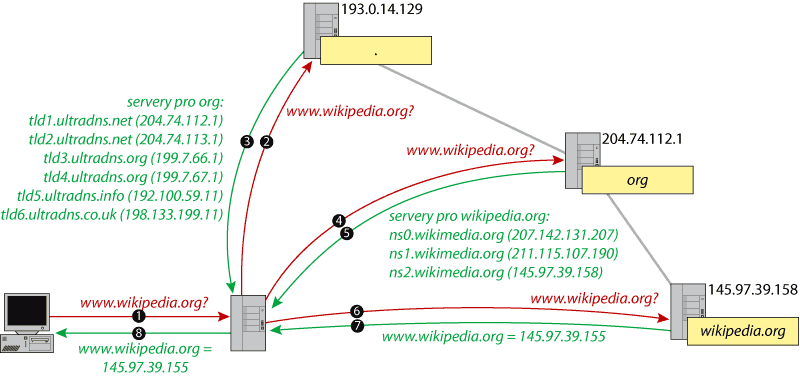
DNS (ドメイン ネーム システム) は、インターネットの電話帳のようなものです。 「www.example.com」などの Web サイト アドレスを入力すると、DNS はそのドメイン名を、コンピューターが Web サイトを見つけるために使用する IP アドレスに変換します。 DNS がなければ、アクセスするすべてのサイトの IP アドレスを数値で覚えておく必要があり、非常に面倒になります。 DNS は、これらの変換をバックグラウンドで管理することにより、Web ブラウジングを便利にします。
DNS_PROBE_FINISHED_NXDOMAIN エラーについて
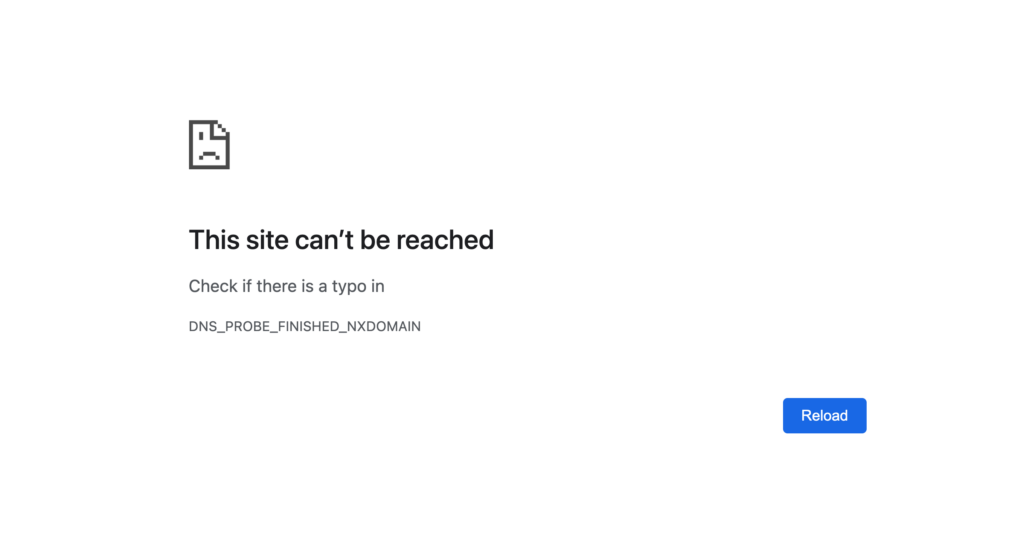
「DNS_PROBE_FINISHED_NXDOMAIN」エラーが表示される場合は、基本的に、アクセスしようとしているドメインが存在しないか、見つからないことを意味します。 「NXDOMAIN」は「Non-Existent Domain」の略で、DNS サーバーがドメイン名を IP アドレスに解決できなかったことを示します。ブラウザーが異なれば、このエラーはさまざまな方法で表示されます。たとえば、Google Chrome では「このサイトにアクセスできません」のようなメッセージが表示されますが、Firefox では「うーん」というメッセージが表示されることがあります。そのサイトを見つけるのに苦労しています。」
DNS_PROBE_FINISHED_NXDOMAIN エラーの原因
このエラーが発生する理由はいくつかあり、通常は次のいくつかのカテゴリに分類されます。
ユーザーエラー
- URL のスペルミス: 最も一般的な原因の 1 つは、単純に間違ったドメイン名を入力することです。
- 期限切れのドメイン名: ドメインの期限が切れているか、削除されている場合、DNS はドメインを解決できません。
ネットワークの問題
- DNS サーバーの問題: DNS サーバーがダウンしているか過負荷になっている場合、ドメイン名を解決できません。
- ローカル ネットワーク構成: ルーター設定などのローカル ネットワークの構成により、特定のサイトや DNS ルックアップがブロックされる場合があります。
ソフトウェアの競合
- VPN、ファイアウォール、またはウイルス対策ソフトウェア: セキュリティ ソフトウェアが特定の Web サイトをブロックすることにより、DNS 解決を妨害することがあります。
- ブラウザの設定または拡張機能: ブラウザの拡張機能または不適切な設定は、DNS 解決と競合する可能性があります。
DNSキャッシュの問題
- 破損したキャッシュまたは古いキャッシュ: デバイスの DNS キャッシュに古いエントリまたは破損したエントリがあり、解決エラーが発生する可能性があります。
ステップバイステップのトラブルシューティング ガイド
DNS_PROBE_FINISHED_NXDOMAIN エラーを修正するための簡単なガイドは次のとおりです。
基本的なチェック
- URL を確認する: 最初のステップは、ドメイン名のスペルが正しいことを確認することです。
- 他のデバイスでテストする: Web サイトが別のデバイスまたはネットワークで動作するかどうかを確認して、デバイスに問題があるかどうかを除外します。
高度なソリューション
DNSキャッシュをフラッシュする
DNS キャッシュ エントリが破損していると、解決の問題が発生する可能性があります。これを修正するには、DNS キャッシュをフラッシュする必要があります。
- Windows : コマンド プロンプトを開き、
ipconfig /flushdnsと入力します。 - macOS : ターミナルを開き、
sudo killall -HUP mDNSResponderと入力します。 - Linux : ターミナルを開き、コマンド
sudo systemd-resolve --flush-cachesを使用します。
DNSクライアントサービスを再起動する
Windows では、DNS クライアント サービスを再起動すると、このエラーを解決できます。
-
Windows + Rを押して、services.mscと入力します。 - 「DNS クライアント」サービスを見つけて再起動します。
DNSサーバーを変更する
DNS サーバーに問題がある場合は、パブリック DNS サーバーに切り替えると解決できる可能性があります。一般的なオプションには次のようなものがあります。

- Google DNS :
8.8.8.8および8.8.4.4 - クラウドフレアDNS :
1.1.1.1
ネットワーク アダプターのプロパティで DNS 設定を変更できます。
IPアドレスの解放と更新
IP 設定をリセットすると、ネットワークの問題の解決に役立つ場合があります。その方法は次のとおりです。
- Windows : コマンド プロンプトを開き、
ipconfig /releaseに続いてipconfig /renewと入力します。 - macOS : ターミナルを開き、
sudo ifconfig en0 downと入力し、続いてsudo ifconfig en0 upと入力します。
ローカルホストファイルを確認する
ホスト ファイルに、特定のドメインへのアクセスをブロックする間違ったエントリが含まれている可能性があります。ファイルを編集し、問題のあるドメインに関連する無効なエントリを削除します。
VPN/ファイアウォールを一時的に無効にする
VPN またはファイアウォール ソフトウェアを一時的に無効にして、競合の原因となっているかどうかを確認します。無効化した後に Web サイトが読み込まれる場合は、ソフトウェア設定を調整します。
ブラウザ設定をリセットする
ブラウザをデフォルト設定にリセットすると、競合する構成や拡張機能を排除できます。
- Chrome : [設定] > [詳細設定] > [設定をリセット] に移動します。
- Firefox : [ヘルプ] > [トラブルシューティング モード] に移動します。
特定のシナリオと解決策
Web サイト所有者の場合、DNS_PROBE_FINISHED_NXDOMAIN エラーについては、より詳細なトラブルシューティングが必要になる場合があります。
- ドメイン登録の確認: ドメインの有効期限が切れていないか、削除されていないことを確認します。
- DNS レコードを確認する: ドメイン レジストラーのツールを使用して、DNS レコードが正しく構成されていることを確認します。
- CDN を一時的に無効にする: コンテンツ配信ネットワーク (CDN) を使用している場合、CDN を一時的に無効にすると、CDN が問題の原因であるかどうかを特定するのに役立ちます。
結論
DNS_PROBE_FINISHED_NXDOMAIN エラーは頭痛の種になる可能性がありますが、エラーの内容と修正方法を明確に理解していれば、すぐにオンラインに戻ることができます。 URL の確認から詳細なネットワーク設定まで、体系的にトラブルシューティングの手順に従うと、ほとんどの場合、問題を解決できます。他のすべてが失敗した場合は、追加のリソースを参照するか、テクニカル サポートに連絡して詳細なサポートを求めてください。
追加リソース
- Chrome://net-internals/#dns: Chrome DNS キャッシュをクリアする
- 「ERR_CONNECTION_RESET」エラーを修正する方法(簡単)
- HTTP 499ステータスコード「クライアントクローズリクエスト」を修正する方法
進行中の問題については、さらなるサポートについて ISP またはドメイン レジストラーに問い合わせる必要がある場合があります。
Codeless の共同設立者である Ludjon は、テクノロジーと Web に対して深い情熱を持っています。 Web サイトの構築と広く使用されている WordPress テーマの開発で 10 年以上の経験を持つ Ludjon は、この分野で熟練した専門家としての地位を確立しています。
